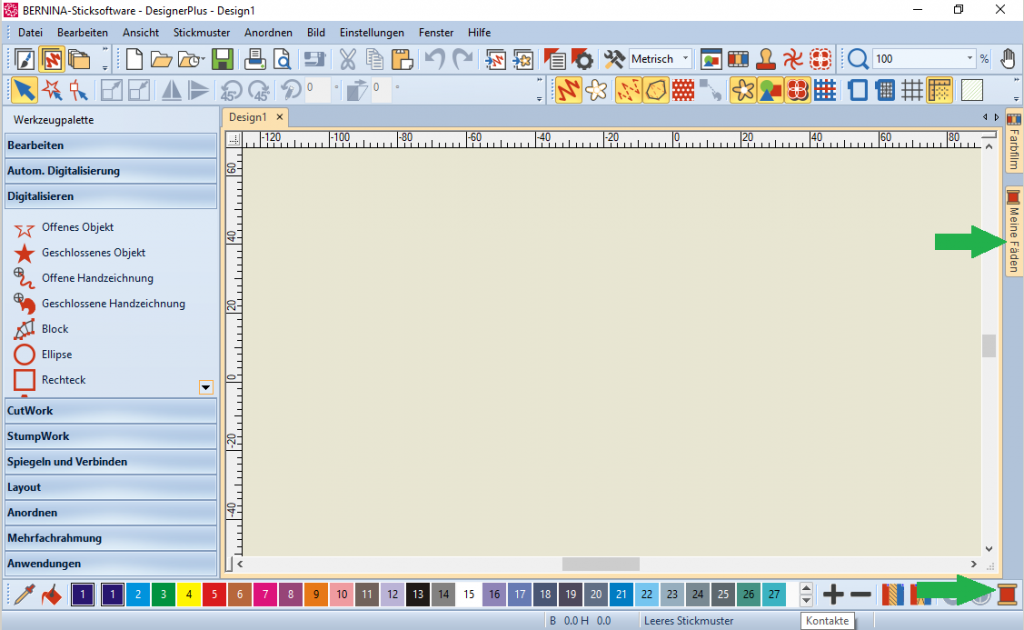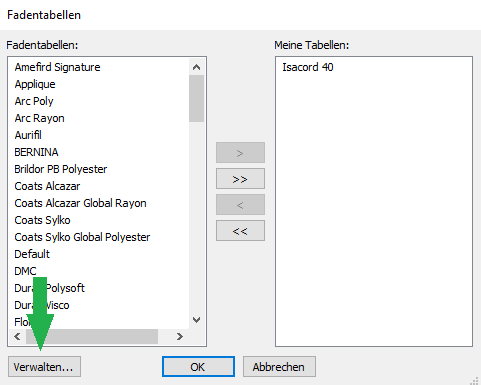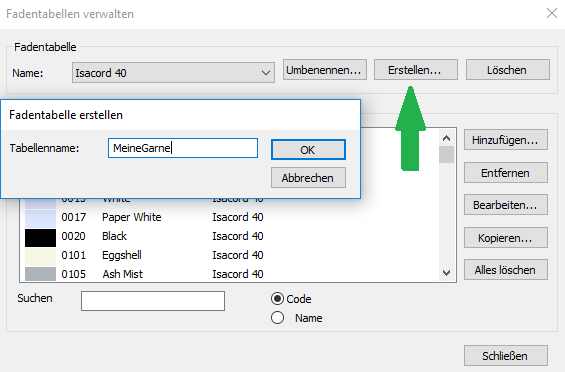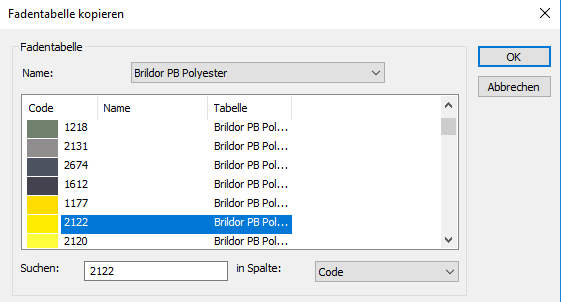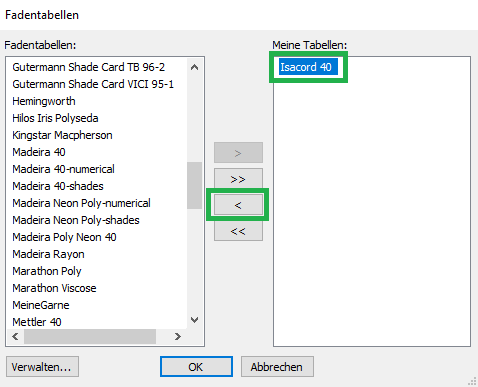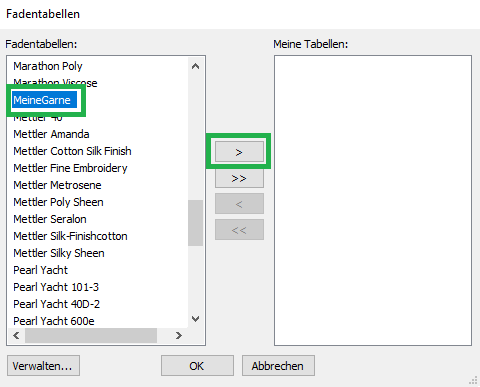Hier zeigen wir Ihnen, wie Sie eine eigene Fadentabelle (Garntabelle) aus Ihren vorhandenen Garnen anlegen können. Diese kann gleichzeitig verschiedene Herstellergarne beinhalten.
Diese Anleitung wurde mit der Bernina Designer Plus V8 Sticksoftware erstellt, kann aber genauso bei der Wilcom Hatch angewendet werden.
Öffnen Sie das Docker Fenster „Meine Fäden“, zu erkennen ist es am roten Fadenspulen-Symbol.
Tipp: Wenn der Docker nicht sichtbar ist, aktivieren Sie es an der Menüleiste „Fenster – Docker – Meine Fäden“.
Recht sehen Sie die aktuell ausgewählte Garntabelle und links alle andere in der Software aufgeführten Garntypen. In unserem Fall ist Amann Isacord No. 40 als verwendetes Garn eingestellt. Klicken Sie auf „Verwalten“ und anschließend auf „Erstellen“ und geben Sie einen beliebigen Tabellennamen ein.
Die neu angelegte Tabelle ist noch leer. Über die Schaltfläche „Kopieren“ kommen Sie zum „Fadentabellen kopieren“ Dialogfeld.
Bitte wählen Sie Ihren verwendeten Hersteller aus der Liste. In unserem Beispiel nehmen wir „Brildor PB Polyester“. Am schnellsten finden Sie ein Garn, wenn Sie unter Suchen (Code) direkt die Farbnummer eingeben.
Klicken Sie anschließend OK und die ausgewählte Farbe wird in der angelegten Liste hinzugefügt.
Tipp: Um mehrere Farben gleichzeitig zu markieren, drücken Sie die Strg bzw. Ctrl Taste.
Diese Liste kann jederzeit mit einer Farbe erweitert oder durch „Entfernen“ reduziert werden. Sie können auch einen Garnmix aus verschiedenen Herstellern anlegen. Wenn Sie fertig sind, schließen Sie das Fenster.
Zum Schluss sollten Sie noch die soeben angelegte Fadentabellen aktivieren.
Tipp:
Benutzen Sie den Befehl „Alle angleichen“, um bei fertigen Stickmustern die Garnfarben mit Ihrer eigenen Fadentabelle abzugleichen. Links sehen Sie die Blume mit den programmierten Farben und rechts mit der abgeglichenen „Meine Fäden“ -Tabelle.